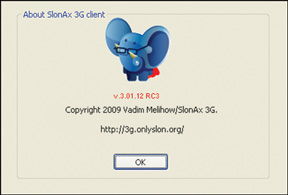Поиск информации в Интернете, закачка фильмов, игр, музыки требует от пользователя больших затрат на оплату трафика. Выход из этой ситуации – подключение безлимитного спутникового Интернета.
Во многих регионах страны спутниковый Интернет — это единственный способ получить неограниченный, т.е. безлимитный доступ в Интернет за фиксированую месячную оплату. Коттеджи и частные дома подключаются к спутниковому Интернету каждый день. Ведь другого способа получить быстрый доступ в Интернет в пригородах и сельской местности практически не существует. Операторов спутникового Интернета очень много: SpaceGate, SatGate, Raduga, SkyDsl, PlanetSky и др. У каждого есть свои плюсы и минусы, но ваше внимание мы уделим одному из «авторитетных» операторов спутниковой связи на рынке стран СНГ, компании SatGate.
SatGate охватывает территорию всей Западной и Восточной Европы, Ближнего Востока, Азиатских стран, Индии и Северной Африки. Благодаря собственным технологическим разработкам, слаженной команде профессионалов и наличию собственной инфраструктуры, компания SatGate предлагает качественный и надёжный пакет услуг как для провайдеров, так и для компаний и частных лиц. В частности, зона охвата провайдера SatGate со спутника Астра 2С 31,5 гр.в.д. позволяет уверенно принять сигнал на всей территории Украины на антенну харьковского производства диаметром 90 см. Для подключения необходима спутниковая антенна с LNB-конвертером и DVB-приемник, и, организовав запросный канал, Вы можете получить высокоскоростной доступ в Интернет.
Процесс подключения к спутниковому Интернету состоит из нескольких последовательных шагов. Заметим, что сделать грамотную настройку оборудования сможет не каждый, потому эту услугу лучше доверить специалистам. Итак, приступим к описанию пошаговой настройки спутникового интернета.
Часть 1
Для тестирования спутникового интернета была выбрана DVB-карта TechniSat SkyStar S2 DVB-S/S2. Процесс инсталляции DVB-карты довольно прост. После инсталляции DVB-карта в разделе «Диспетчер устройств» — «Оборудование» на Вашем ПК должна определиться как TechniSat DVB-PC TV Star PCI(см. Рисунок 1).

Определение DVB-карты TechniSat SkyStar
После того, как TechniSat SkyStar установлена – переходим к ее настройкам.
В разделе «Спутник», вкладка «Нов» необходимо добавить спутник «Astra 2-C» (см.Рисунок 2, 3). Для Кu-диапазона передачи во вкладке прописать LOF 1 – 9750 MHz, соответсвенно LOF2 – 10600 MHz. Если на вашей антенне несколько спутников, не забывайте дополнительно выбрать DiseqC.

Внесение настроек спутника Astra-2C

Внесение настроек спутника Astra-2C
После настроек необходимо внести данные передающего транспондера.
Для этого переходим на вкладку «Управление транспондера» — «Добавить транспондер» (см.Рисунок4).
Частота несущей SatGate: 11797.5 MHz
Скорость передачи символов: 27.5 MSPS
Поляризация: Горизонтальная
Модуляция: QPSK
Коррекция ошибок (FEC): 7/8

В каждой пустой строчке необходимо прописать вручную данные провайдера. После внесения данных в разделе «Статус» должна появиться шкала качества и сила сигнала.
В каждом регионе Украины значения качества и силы сигнала будут разными, т.к. это зависит от географического положения пользователя, от правильной фокусировки антенны, от различного рода помех. Что касается нашего случая, то в процессе настройки антенны удалось достигнуть сигнал с качеством 76% и силой 69% по шкале DVB карты TechniSat SkyStar (см.Рисунок 5).

Раздел «Статус», проверка качества и силы сигнала.
Далее в разделе «Данные провайдера» — «Добавить провайдера» прописываем имя Astra 2C (см.Рисунок 6), добавляем транспондер 11797 H (см.Рисунок 7), редактируем профиль, прописав PID — 402 (см.Рисунок 8).

Раздел «Добавить провайдера» прописываем имя Astra 2С

Раздел «Добавить транспондер»

Раздел «Данные профиля»
После выполнения всех этих шагов настройка DVB-карты считается законченной.
Когда оборудование настроено, можно оформлять по Интернету подписку и получать логин и пароль от SatGate. Как правило, подписку клиенту оформляет дилер SatGate, а клиент подписку от провайдера получает по E-mail. Все ваши данные, а именно логин, пароль, ip-адрес, а также другие параметры для настройки Интернета будут указаны в подписке. По адресу www.members.satgate.ru можно войти в «Личный кабинет» для управления своей подпиской. Здесь можно выбрать скорость, тарифный план, посмотреть статистику, пополнить баланс и др (см. Рисунок 9).

Продолжая настройку оборудования, необходимо присвоить DVB-карте ip-адрес. Для этого на ПК во вкладке «Пуск» — «Подключения» необходимо выбрать соответствующее подключение и во вкладке «Свойства», «TCP/IP» прописать выданный ip-адрес и маску подсети (см. Рисунок 10, 11). Эти данные отображаются также в личном кабинете SatGate (см. Рисунок 9).


Присвоение ip-адреса и маски подсети
Часть 2
Последний шаг – настройка программы Интернет ускорителя SlonAx v.3.01.12 RC3 для спутникового Интернета.
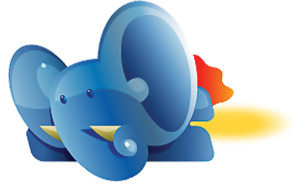 Программный ускоритель SlonAx первоначально разрабатывался компанией SatGate для автоматической конфигурации подключения к спутниковым сервисам SatGate, предотвращения фрагментации данных, увеличения пропускной способности Интернет-соединения, сокращения трафика обратных каналов связи. Постоянные изыскания и доработки программы позволили создать универсальный ускоритель и Интернет-оптимизатор для любых типов подключений и соединений (Modem/Dial-Up, LAN, Cable, xDSL, ISDN, T1, Wireless, Satellite).
Программный ускоритель SlonAx первоначально разрабатывался компанией SatGate для автоматической конфигурации подключения к спутниковым сервисам SatGate, предотвращения фрагментации данных, увеличения пропускной способности Интернет-соединения, сокращения трафика обратных каналов связи. Постоянные изыскания и доработки программы позволили создать универсальный ускоритель и Интернет-оптимизатор для любых типов подключений и соединений (Modem/Dial-Up, LAN, Cable, xDSL, ISDN, T1, Wireless, Satellite).
About SlonAx 3G:
SlonAx 3G — Интернет-ускоритель. Предназначен для создания VPN туннеля и оптимизации TCP трафика внутри него.
SlonAx позволяет в несколько раз сократить объём исходящего трафика, а значит, и его стоимость.
SlonAx увеличивает скорость доступа к web-страницам и электронной почте, обеспечивает быструю загрузку файлов и online-игр, повышает качество звонков по Skype.
SlonAx позволяет клиентам использовать GPRS или 3G-соединения (мобильная связь) для полноценного и комфортного серфинга и закачек.
SlonAx предоставляет пользователю преимущества скорости по сравнению с другими пользователями своего Интернет-провайдера.
SlonAx значительно сокращает фрагментацию получаемых данных, обеспечивает восстановление потерянных фрагментов данных без значительного перерасхода трафика.
SlonAx позволяет пользователю контролировать объем исходящего и входящего трафика и его скорость, графически отображая необходимую информацию.
SlonAx обеспечивает шифрование трафика, делая его перехват бессмысленным.
Подерживаемые OS: Windows XP, Windows Vista, Linux
Для начала работы необходимо скачать с сайта http://3g.onlyslon.org программу-акселератор и установить ее на компьютер (см. Рисунок 12).
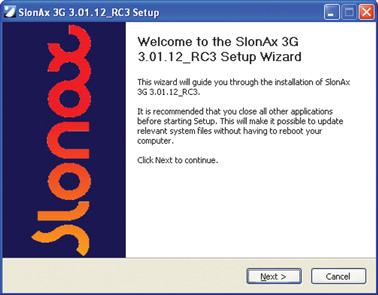
Для работы ускорителя SlonAx 3G необходимо наличие в системе виртуального сетевого адаптера TUN/TAP и если SlonAx 3G при запуске не обнаружит такового, он предложит его установить (см. Рисунок 13). Драйвера TUN/TAP адаптера имеются в дистрибутиве SlonAx 3G, поэтому отдельно скачивать их нет необходимости. Чтобы приступить к установке, необходимо нажать кнопку «Yes».

В момент запуска SlonAx будет происходить конфигурация TAP adaptera (см. Рисунок 14, 15).

Установка TAP – Win 32 Adaptera V9

Практически во всех программах, выходящих в Интернет (Internet Explorer, Opera, Mozilla FireFox) необходимо прописывать proxy-сервер. Также наиболее частым источником трафика являются программы с функцией автоматического обновления (Windows Update, Антивирусы, некоторые web-браузеры), но иногда причиной паразитного трафика могут являться и вирусы. В результате этого при выходе в Интернет по запросному каналу (не через спутник) весь входящий трафик будет считаться с запросного канала. Для решения этой проблемы и необходима программа SlonAx 3G, которая является полноценным туннелем. Для правильной конфигурации входящего канала Интернет в web-браузерах рекомендуется прописать следующие параметры:
127.0.0.1 порт 8081 – экономайзер для браузеров, позволит сжимать и экономить трафик.
127.0.0.1 порт 8080 – экономайзер без сжатия для программ-качалок, а также для «проблемных сайтов» — проблемы с авторизацией на форумах, почтовиках, платежных системах и т.п.
127.0.0.1 порт 1080 Socks 5 или 4 – для мелких программ типа ICQ, различных Интернет-пейджеров и т.п.
В 99 процентах случаев использовать другие программы — «сжиматели» трафика нет смысла. В лучшем случае выигрыш составит несколько байт на 1 мегабайт трафика, в худшем — получение трафика еще больше, чем было заказано.
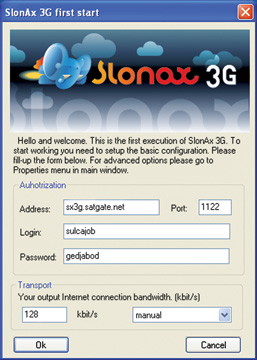
Для начала работы в программе SlonAx нужно прописать ваш логин и пароль. (Порт для выхода в интернет и адрес сервера можно не прописывать) (см. Рисунок 16).
Напомним, что Address и Port — это адрес и порт сервера, с которым будет работать клиент SlonAx 3G. Если в информационном письме от SatGate не было никаких дополнительных инструкций, то лучше эти поля не трогать. Учтите, если их поменять на некорректные, то SlonAx 3G не установит соединение с сервером. Актуальный на момент написания данного руководства адрес сервера: sx3g.satgate.net и порт: 1122.
Login и Password — это логин и пароль, которые были получены при регистрации учётной записи SatGate. Данные находятся в письме, которое пришло от SatGate при регистрации.
Когда данные внесены, можно нажать «ОК». Программа SlonAx начнет соединяться с сервером (см. Рисунок 17).

Соединение SlonАx с сервером
Важно:
- SlonAx 3G должен запускаться под правами Администратора;
- SlonAx 3G НЕ должен блокироваться Firewall’ом (желательно добавить его в исключения Firewall’а);
- Необходима правильная настройка DVB части (частота, скорость потока, PID, MAC-адрес).
Если все требования соблюдены, то вы успешно соединитесь с сервером (см. Рисунок 18).
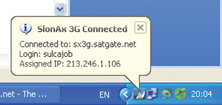
Успешное соединение с сервером.
Часть 3
ТЕСT №1 SpeedTest
Протестировать скорость Интернет-соединения можно специальным Интернет-сервисом Speedtest http://www.speedtest.net.
Speedtest представляет собой приложение (утилиту) для тестирования скорости и качества соединения с Интернетом. Приложение проверяет 3 основных параметра:
1.Download Speed – скорость приёма данных из Интернета на ваш компьютер
2.Upload Speed — скорость передачи данных с вашего компьютера в Интернет.
3.Ping (latency) — время в миллисекундах, необходимое для передачи в Интернет и приёма обратно малого пакета данных (см. Рисунок 19).
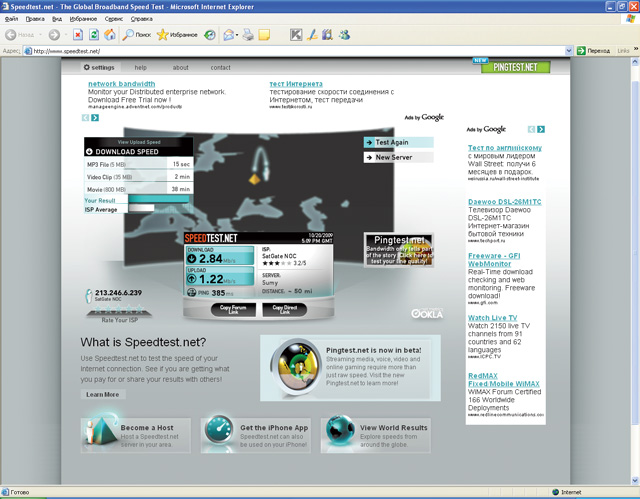
При тестировании Download Speed составила 2,84 Мб/с, в то время, как скорость входящего канала в программе SlonAx также была на уровне 2,8 Мб/с. (см. Рисунок 20).

Тест №2 Stream TV
Чтобы убедиться в стабильной скорости на входящем канале, можно просмотреть видео в режиме online с любого доступного интернет-сервиса. Видео не должно прерываться, звук не должен опаздывать, а сама картинка не должна рассыпаться на «квадратики» (см. Рисунок 21).

В данном случае скорость трансляции online-видео на сайте составляла около 540кб/с, и эта скорость отобразилась в программе DVB-карты. Разница значений скорости входящего канала, которая отображается в программе, совпадает с графиком скорости в «Личном кабинете», что очень удобно. (см. Рисунок 22, 23)
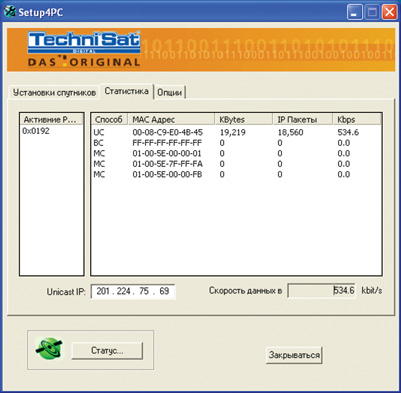
Просмотр скорости, раздел «статистика»

Тест №3 Интернет-серфинг.
Открытие web-cтраниц.
В качестве тестов были выбраны три сайта www.protv.net, www.openbox.ua и www.sat-digest.ru.
- Страница www.protv.net была открыта за 2 секунды.
- Страница www.openbox.ua была открыта за 3 секунды.
- Страница www.sat-digest.ru была открыта за 3 секунды.
Исходящего трафика ушло 17593 байта, а входящий трафик составил 465 Кбайт.
Замечу, что такого эффекта можно добиться только при использовании SlonAx, так как эта программа, помимо ускорения загрузки, еще и экономит трафик. Приведем результаты загрузки страниц без использования спутника, т.е просто через GPRS канал оператора Life.
- Страница www.protv.net была открыта за 72 секунды.
- Страница www.openbox.ua была открыта за 55 секунд.
- Страница www.sat-digest.ru была открыта за 56 секунд.
Сколько было потрачено трафика, можно увидеть ниже:
- Исходящий — 107,2 Кбайт;
- Водящий — 705 Кбайт.
В результате при подсчете исходящего трафика было потрачено на 90 Кбайт меньше, а также было сэкономлено 240 Кбайт входящего спутникового трафика.
Вывод:
По результатам теста можно сделать вывод, что открытие страниц происходит практически мгновенно. Соотношение исходящего трафика к входящему около 1:25. Плюс к этому также получаем заметную экономию дорогого исходящего трафика. Асинхронному спутниковому интернету в отдаленной местности вряд ли можно найти альтернативу по зоне охвата, по скорости передачи данных и по стабильности входящего спутникового канала. Используя спутниковый интернет, вы сможете беспрерывно просматривать online-телевидение на компьютере и наслаждаться интернет-серфингом.